如何将世界时钟和时区小部件添加到您的iPhone

当您远程工作或有家人和朋友居住在另一个国家/地区时,了解跨时区的几点时间很重要。 iPhone主屏幕上的世界时钟(或时区)小部件使此操作变得更加容易。
我们更喜欢以下选项:
- 世界时钟小部件: 这个内置的小部件仅是模拟的,非常基础,但是可以完成工作。
- 小工具匠: 这个流行的widget-builder实用程序具有“世界时钟”功能,可以数字格式在多个位置显示时间。它也可以自定义。
- 世界时钟时间小部件: 这对于时区转换非常有用。它还具有每个位置的可视时间轴,因此您将知道给定位置中的白天,晚上还是第二天。
有关的:如何在iPhone的主屏幕上添加和删除小部件
对于所有应用程序,将小部件添加到iPhone主屏幕的过程都是相同的(稍后会详细介绍)。首先,让我们从上面提到的每个应用中设置一个小部件。
自定义世界时钟小部件

如果您已经使用了Apple Clock应用程序中的World Clock功能,那就太好了!如果没有,请打开“时钟”应用程序并导航到“世界时钟”选项卡。
在这里,点击右上角的加号(+)。
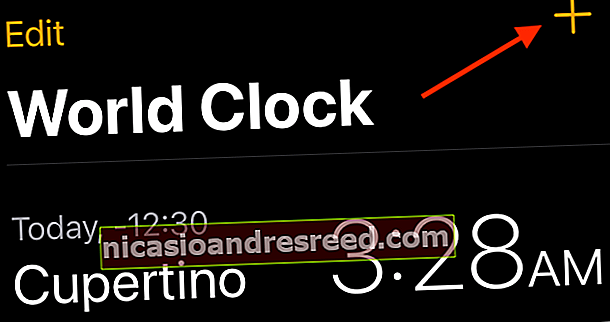
现在,搜索并添加位置。
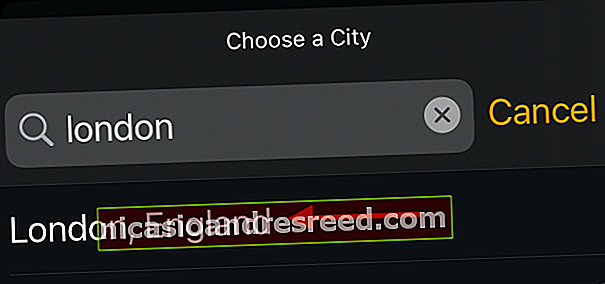
重复此过程,直到在主屏幕上添加了所需的每个位置。现在,剩下要做的就是添加小部件。
自定义Widgetsmith World Clock Widget
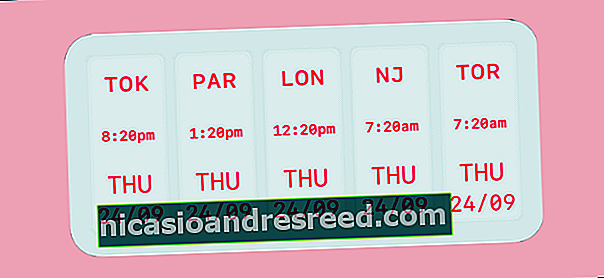
Widgetsmith是一个自定义的小部件构建器,具有用于日历,提醒,照片以及是的世界时钟的多个模板。
有关的:如何在iPhone上创建自定义小部件
在自定义窗口小部件之前,首先需要添加位置。为此,请打开Widgetsmith应用,点击“工具”标签,然后点击“世界时间”。
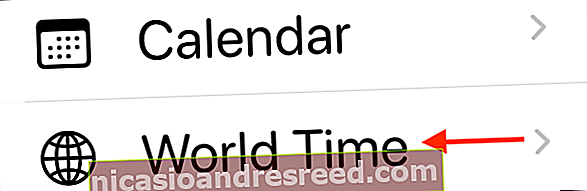
在这里,点击“编辑位置”。

接下来,搜索并添加位置。
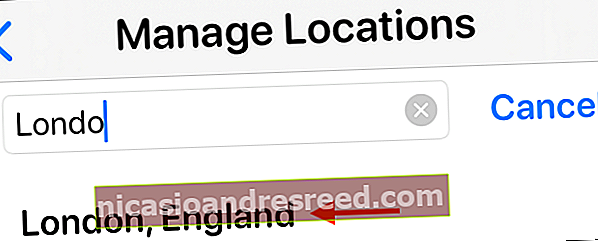
添加所有位置后,转到“我的窗口小部件”部分,以创建和自定义窗口小部件。在这里,您会发现大小,大小分别为预制的预制小部件(在示例中,我们选择了中型)。您还可以添加或选择窗口小部件以对其进行自定义。
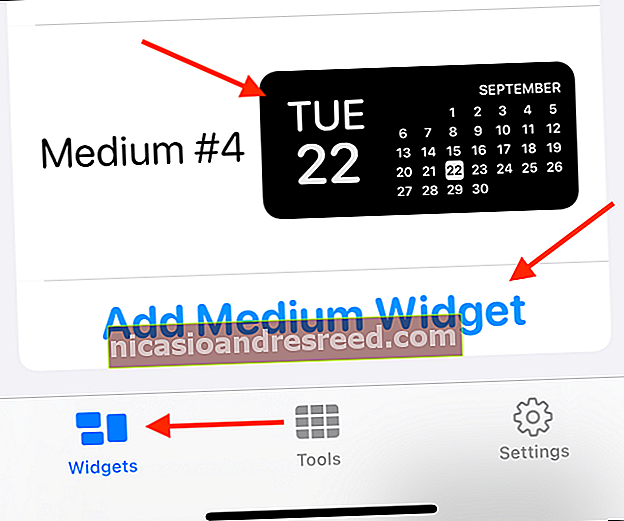
点按小部件的预览以对其进行编辑。
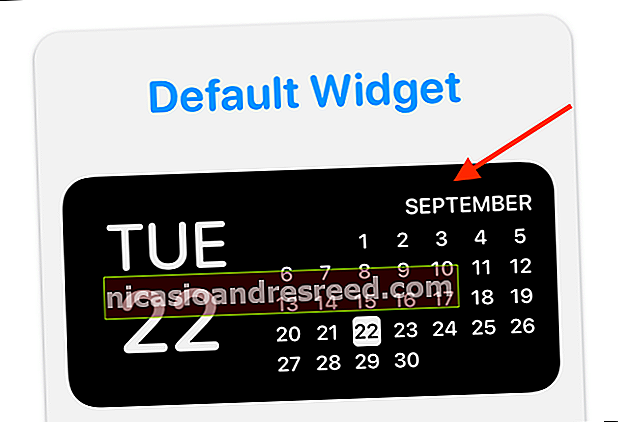
在“样式”部分,点击“位置时间”。
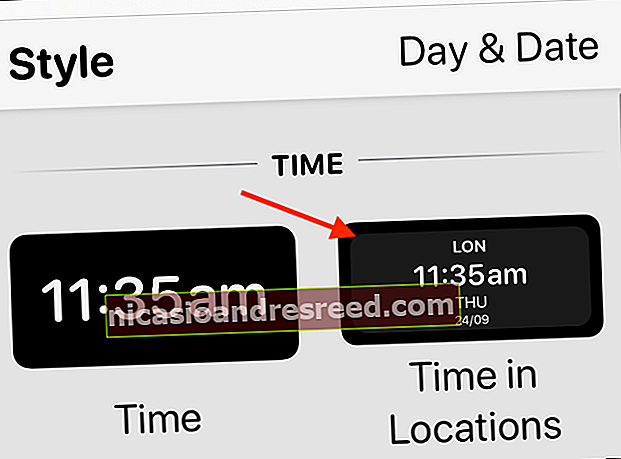
在“位置”部分中,选择要在小部件中显示的所有位置。
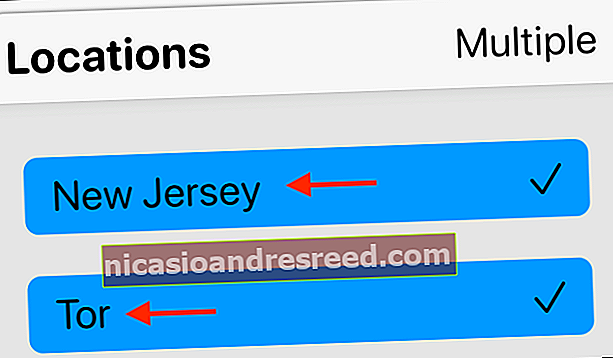
接下来,从“字体”,“色调颜色”,“背景色”和“边框颜色”部分中选择所需的选项,以自定义窗口小部件。完成后,请点击“后退”箭头。
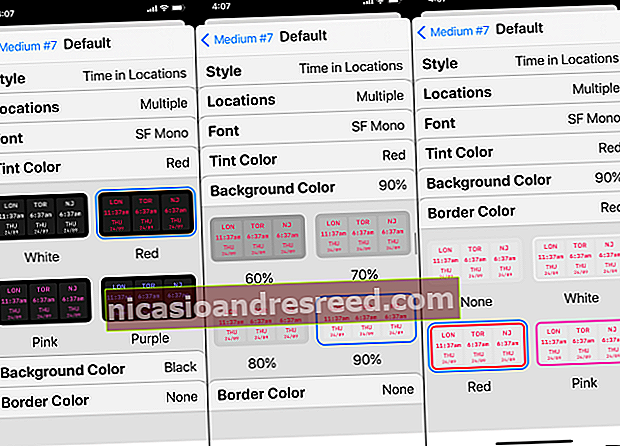
您可以在顶部重命名窗口小部件,然后点击“保存”。
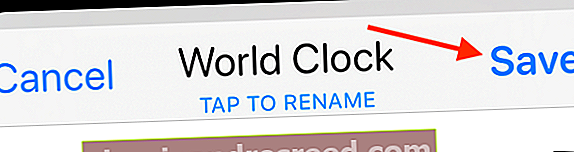
自定义世界时钟时间小部件
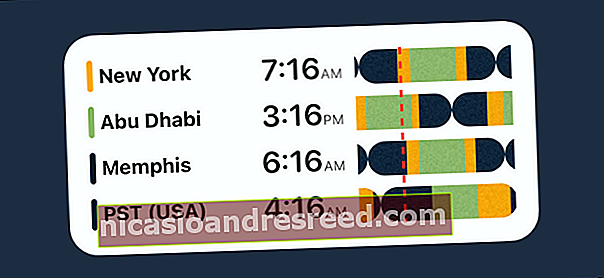
世界时钟时间小部件应用程序类似于时钟应用程序。您可以在全球各地添加和监视时间。免费版本包括基本的浅色和深色主题。但是,您每月只需支付99美分,就可以访问实时时区转换器和各种主题。
首先,打开“ World Clock Time Widget”应用程序,然后点击右上角的加号(+)。
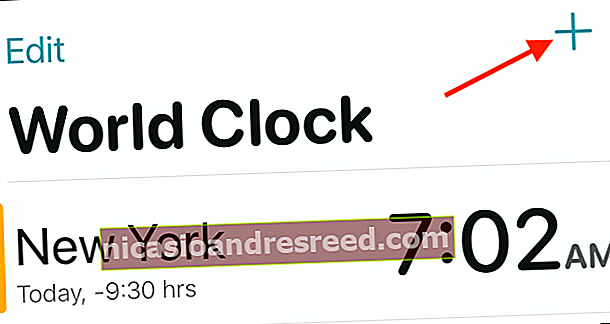
搜索并选择要添加到世界时钟的每个位置。
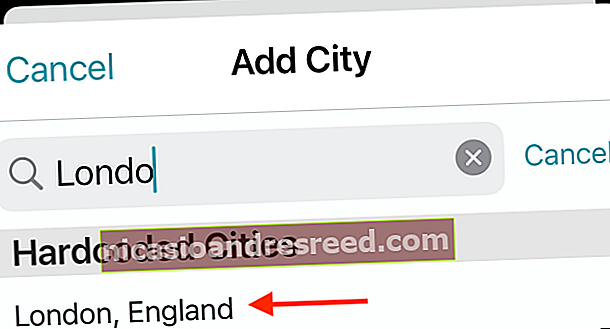
点按“齿轮”图标以打开“设置”并更改时钟格式。
如何将小部件添加到iPhone主屏幕
现在,您已经创建了小部件,是时候将其添加到iPhone的主屏幕了。
为此,请点击并按住主屏幕上的空白区域,直到所有图标都跳动。然后,点击左上方的加号(+)。
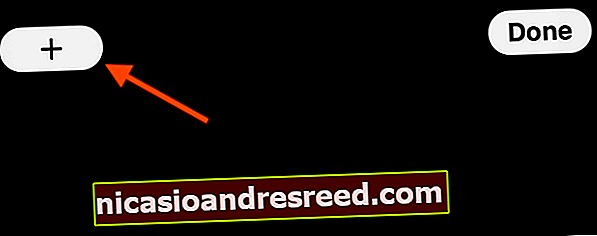
向下滚动并点击您在其中创建窗口小部件的应用(时钟,窗口小部件或世界时钟)。
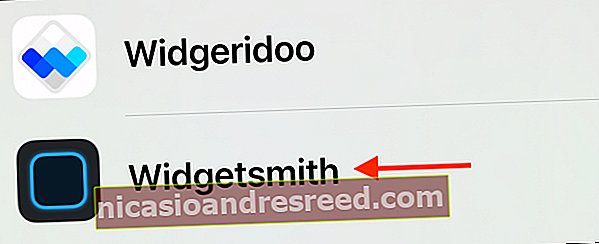
接下来,转到小部件页面以获取先前选择的尺寸。在这里,您会看到该应用特定的不同小部件的预览。
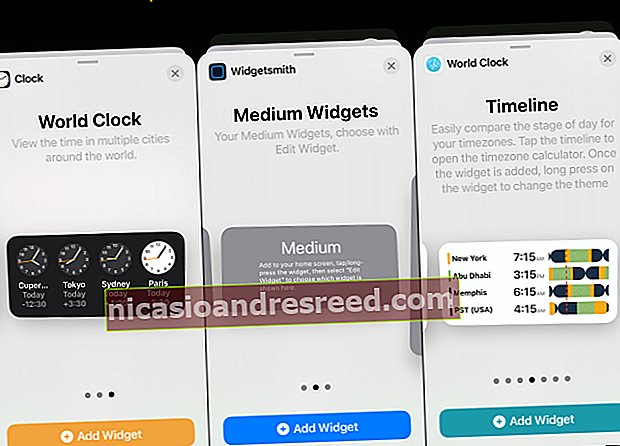
点击“添加小部件”,将其添加到主屏幕。
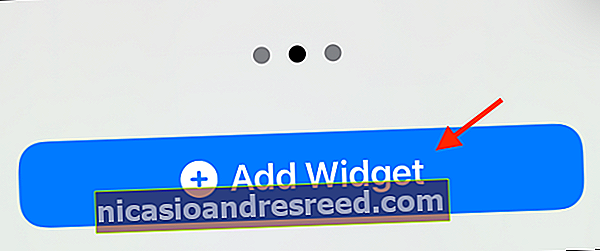
您的小部件现在应该在主屏幕上。如果您使用的是Widgetsmith,但看不到世界时钟,请点击该窗口小部件进行编辑。
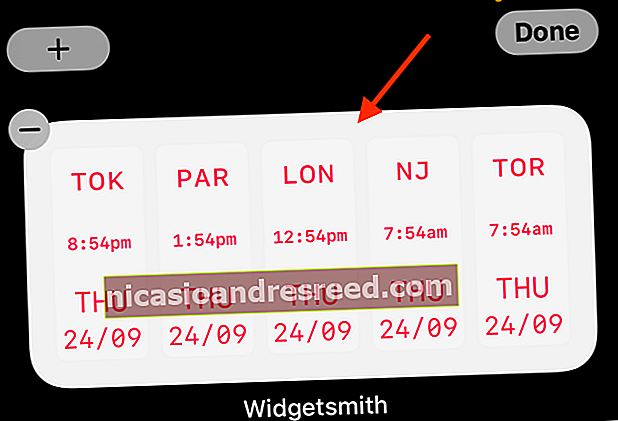
在“窗口小部件”部分中,点击您在上方创建的“世界时钟”窗口小部件。
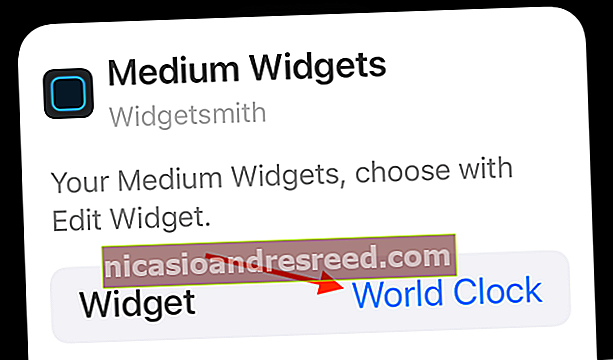
所有小部件都有其自己的选项菜单。对于“时钟”小部件,您将看到用于重新排序和禁用城市的选项。世界时钟时间小部件应用程序中的小部件选项还允许您更改主题。
这里的所有都是它的!现在,您可以在iPhone的主屏幕上看到一个世界时钟小部件。
如果愿意,还可以将小部件彼此堆叠,并在需要时在它们之间循环。
有关的:如何在iPhone主屏幕上创建小部件堆栈










